Coolmuster PDF Image Extractor for Mac 온라인 도움말
Coolmuster PDF Image Extractor for Mac는 PDF 파일에서 사진과 그림을 가져오려는 Mac 사용자를 위한 매우 효과적인 솔루션을 제공합니다. 이를 통해 Adobe PDF에서 이미지를 추출하는 것은 1-2-3번의 간단한 클릭만큼 간단합니다. 추출된 PDF 이미지를 다른 용도에 가장 많이 사용되는 이미지 형식인 JPG/JPEG로 저장할 수 있습니다. 다음은 Coolmuster PDF Image Extractor for Mac를 사용하여 Mac에서 PDF 파일의 이미지를 추출하는 방법을 보여주는 자습서입니다.
1 단계. PDF 파일을 추출기로 가져오기
이 Mac 추출 소프트웨어를 실행한 후 명확하고 직관적인 프로그램 인터페이스를 볼 수 있습니다. 이제 이 소프트웨어는 PDF 파일을 소프트웨어에 로드하는 3가지 방법(선택 사항)을 제공합니다.
1) "파일 추가"를 클릭하여 PDF 파일 또는 전체 폴더를 하나씩 찾아보고 로드합니다.
2) "파일"을 눌러 "파일 추가..."를 선택합니다. 또는 "폴더 추가..." 을 클릭하여 PDF 파일을 개별적으로 추가하거나 한 번에 전체 폴더를 추가할 수 있습니다.
3) 대상 PDF 파일을 소프트웨어 인터페이스로 직접 드래그합니다.

2 단계. 출력 설정 사용자 지정
이 소프트웨어는 기본적으로 PDF 이미지를 JPEG/JPG로 내보냅니다. 출력 형식을 정의할 필요가 없습니다. 출력 파일은 소스 폴더에 저장됩니다. 출력 폴더를 사용자 지정하려면 "찾아보기"를 클릭하고 새 출력 방향을 사용자 지정할 수 있습니다.
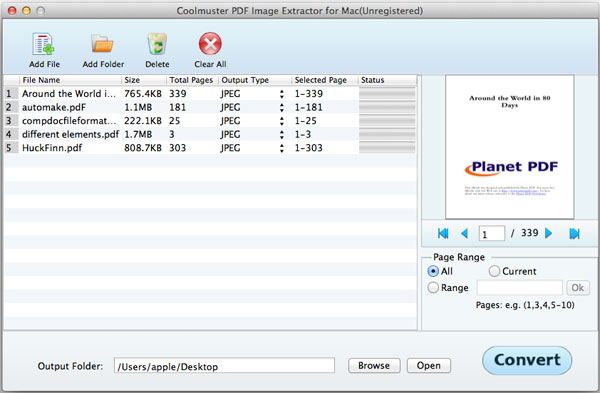
3 단계 : 이미지 추출
1) "시작" 버튼을 클릭하여 지금 바로 PDF 파일에서 이미지를 추출합니다. 추출된 모든 이미지는 위와 같이 지정한 출력 위치에 저장됩니다.
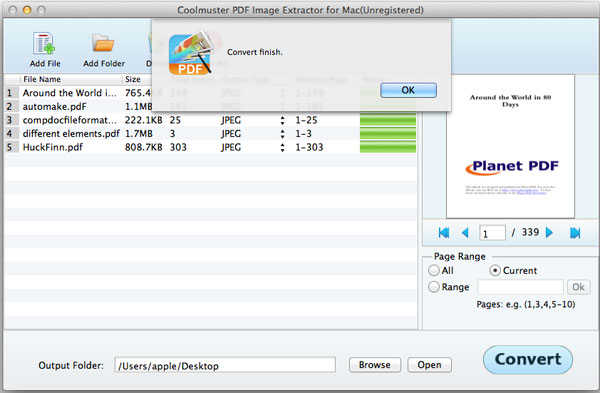
필요에 따라 언제든지 추출을 중지하고 다시 시작할 수 있습니다. 그런 다음 "열기" 버튼을 클릭하여 추출된 PDF 이미지를 확인할 수 있습니다.
